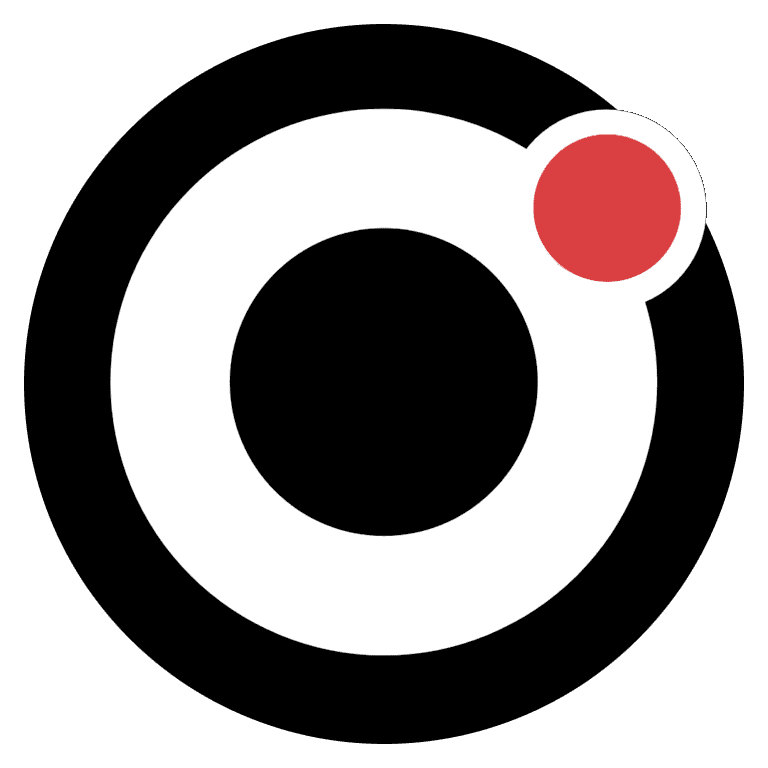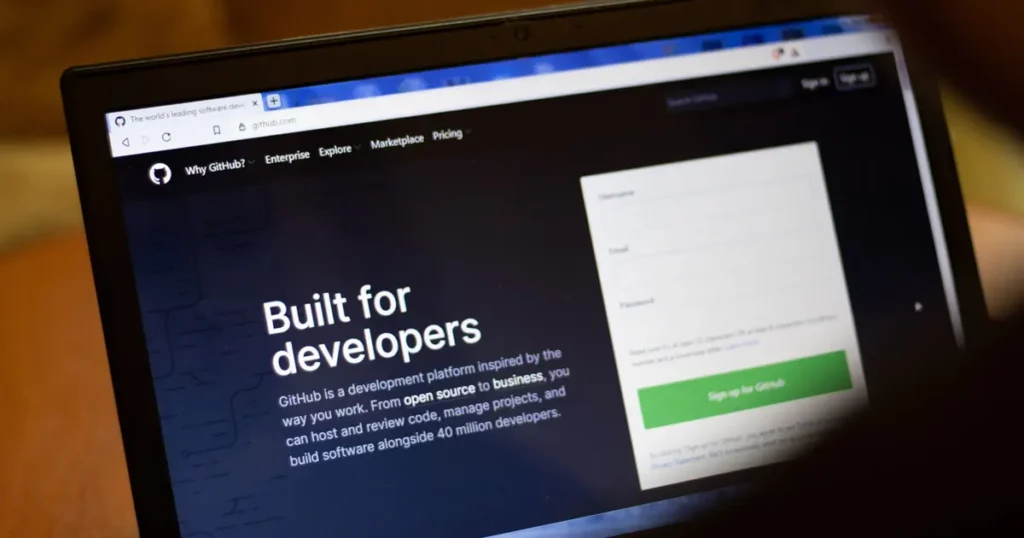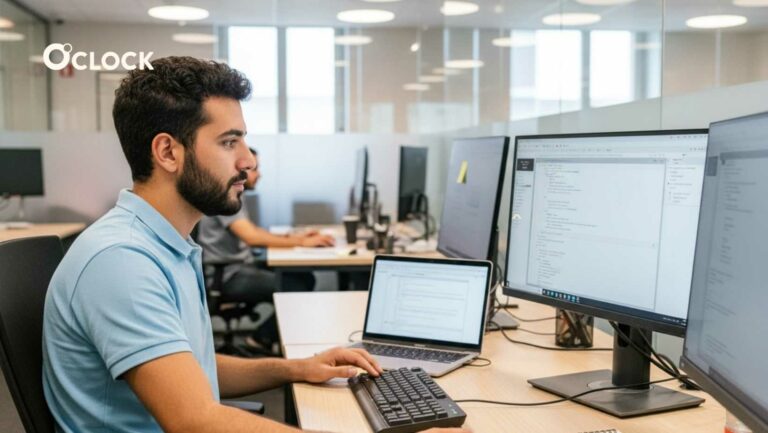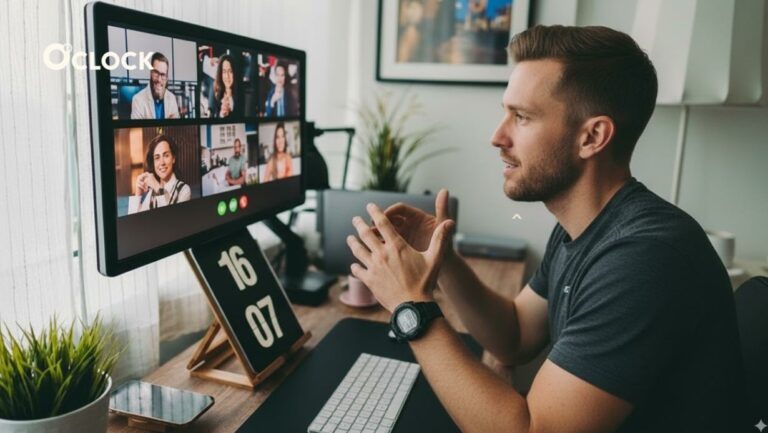Tu vois ce que c’est, mais tu n’as pas la moindre idée de comment t’y prendre pour l’utiliser ?
T’as certaines bases, mais tu voudrais pouvoir utiliser GitHub à son plein potentiel ?
Tu es au bon endroit !
🤝 On te présente GitHub
GitHub, c’est une plateforme de développement collaboratif basée sur Git, qui permet aux développeurs de partager, gérer et collaborer sur des projets de logiciels. Il facilite la gestion du code source, la collaboration entre les membres d’une équipe, et offre des fonctionnalités avancées pour suivre les problèmes et les demandes de modifications. En tant que référence dans le domaine, GitHub favorise la transparence, la productivité et la collaboration dans le développement logiciel.
🤔 Et comment ça marche exactement tout ça ?
🔎 Focus sur Git et son contrôle de version
Git fonctionne en créant une copie locale (ou « clone ») du projet sur ton ordinateur. Tu peux ensuite apporter des modifications à ces fichiers et Git enregistrera chaque modification sous forme de « commit ». Les commits servent de points de contrôle dans l’historique du projet. Chaque commit est accompagné d’un message expliquant les changements effectués. Ces messages permettent de comprendre rapidement ce qui a été modifié à chaque étape, un bel avantage pour le suivi de projet.
Plusieurs personnes peuvent également travailler sur le même projet et Git fusionnera automatiquement leurs modifications, ce qui facilite nettement le travail en collaboration.
🤔 Super ! Mais, du coup, on s’y prend comment pour faire tout ça ?
Vous n’avez pas les bases ?

Étape 1 : Crée ton compte GitHub
- Rends-toi sur le site de GitHub : Y ALLER
- Ensuite, clique sur le bouton « Sign up » pour créer un compte.
- Finalement, suis les instructions pour terminer le processus d’inscription.
Étape 2 : Crée un nouveau dépôt (repository)
- Une fois connecté, clique sur le bouton « New », qui se trouve sur ton tableau de bord GitHub.
- Donne un nom à ton dépôt, choisis s’il doit être public ou privé, puis clique sur « Create repository ».
Étape 3 : Clone le dépôt sur ta machine locale
- Pour travailler avec le dépôt localement, tu dois le cloner sur ta machine.
- Utilise la commande git clone suivie de l’URL du dépôt pour effectuer le clonage.
- Par exemple : git clone https://github.com/ton-nom-utilisateur/nom-du-depot.git.
Étape 4 : Ajoute des fichiers au dépôt
- Place les fichiers que tu souhaites ajouter dans le répertoire cloné.
- Utilise la commande git add suivie du nom du fichier pour les ajouter au suivi de Git.
- Par exemple : git add nom-du-fichier.
Étape 5 : Effectue un commit des modifications

- Une fois que tu as ajouté les fichiers, tu dois effectuer un commit pour enregistrer les modifications.
- Utilise la commande ‘ git commit -m « message de commit » ‘ pour créer un commit avec un message descriptif.
- Par exemple : ‘ git commit -m « Ajouter un fichier index.html » ‘.
Étape 6 : Pousse les modifications vers le dépôt distant
- Pour mettre à jour le dépôt distant avec tes modifications, utilise la commande git push.
- Par exemple : git push origin master.
- Tu devras peut-être fournir tes informations d’identification GitHub.
Étape 7 : Collabore avec d’autres utilisateurs
- Si tu travailles avec d’autres personnes sur le même dépôt, tu peux les inviter en tant que collaborateurs.
- Accède aux paramètres du dépôt sur GitHub, sélectionne « Manage access » et ajoute les utilisateurs avec lesquels tu souhaites collaborer.
🚀 On passe en mode expert ?
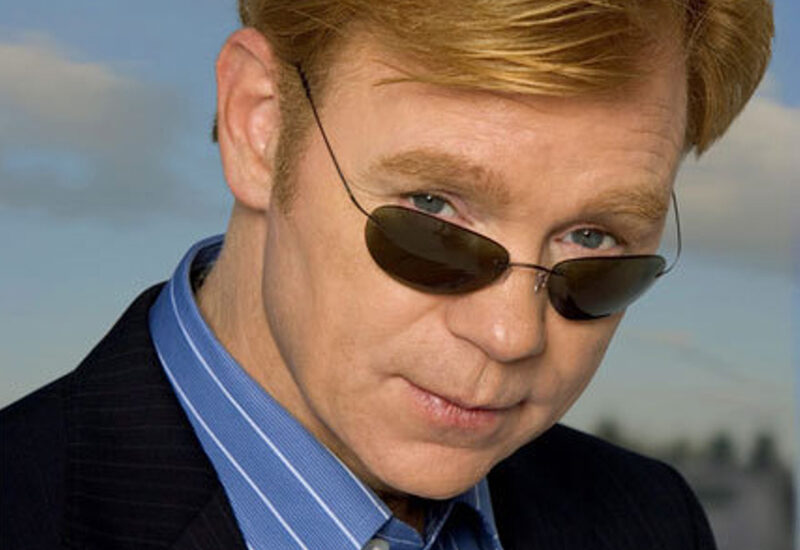
Branches (Branching) :
Pourquoi l’utiliser :
Les branches te permettent de travailler sur des fonctionnalités ou des correctifs sans perturber la branche principale du projet. Cela facilite le développement parallèle et l’expérimentation.
Comment l’utiliser :
Crée une nouvelle branche à partir de la branche principale à l’aide de git branch et git checkout. Effectue tes modifications dans la nouvelle branche, puis fusionne-les dans la branche principale à l’aide d’une Pull Request ou de git merge.
Pull Requests :
Pourquoi l’utiliser :
Les Pull Requests facilitent la collaboration et la révision des modifications avant leur fusion dans la branche principale. Cela permet d’obtenir des commentaires et de maintenir la qualité du code.
Comment l’utiliser :
Crée une Pull Request sur GitHub en sélectionnant la branche source et la branche cible. Ajoute une description détaillée des modifications. D’autres contributeurs peuvent examiner les modifications, commenter et approuver la fusion.
Issues :
Pourquoi les utiliser :
Les issues aident à suivre les tâches, les bogues ou les demandes de fonctionnalités dans un projet. Elles facilitent la communication et la collaboration entre les membres de l’équipe.
Comment les utiliser :
Crée une issue sur GitHub en décrivant le bogue, la demande de fonctionnalité ou la tâche à accomplir. Utilise des étiquettes, des assignations et des jalons pour organiser les issues et faciliter leur suivi.

Actions (GitHub Actions) :
Pourquoi les utiliser :
Les Actions permettent d’automatiser des tâches telles que la compilation, les tests ou le déploiement. Elles permettent d’améliorer l’efficacité du développement et la qualité du code.
Comment les utiliser :
Crée un fichier de workflow dans ton dépôt pour définir les actions à effectuer en réponse à des événements spécifiques. Explore les nombreuses actions pré-construites disponibles dans la documentation de GitHub ou crée tes propres actions personnalisées.
Projets (Projects) :
Pourquoi les utiliser :
Les projets offrent une vue d’ensemble du travail en cours et permettent de suivre les tâches à accomplir. Ils facilitent la planification, l’organisation et la collaboration au sein de l’équipe.
Comment les utiliser :
Crée un projet sur GitHub en définissant des colonnes pour représenter les différentes étapes du flux de travail. Ajoute des cartes pour représenter les tâches ou les problèmes à réaliser et déplace-les entre les colonnes en fonction de leur progression.
Wiki :
Pourquoi l’utiliser :
Le Wiki permet de créer et de partager de la documentation pour ton projet. Cela aide les contributeurs et les utilisateurs à comprendre et à utiliser efficacement le projet.
Comment l’utiliser :
Crée des pages dans le Wiki de GitHub en utilisant le langage de balisage Markdown pour formater le contenu. Ajoute des liens, des images, des sections, etc., pour organiser les informations et faciliter la navigation.